Пакет анализа – это надстройка, которая представляет широкие возможности для проведения статистического анализа.
Установка средств Пакет анализа.
В стандартной конфигурации программы EXCEL вы не найдете средства Пакет анализа. Даже если установить их с компакт-диска, они не появятся в меню до тех пор, пока вы не установите их в качестве надстройки Excel. Для этого выполните следующие действия:
1. Выберите команду Сервис ==> Надстройки.
2. В диалоговом окне Надстройки (рис. 1) установите флажок Пакет анализа.
3. Щелкните на кнопке ОК.
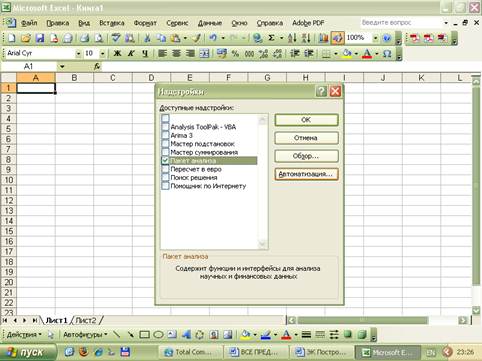
Рис. 1. Для активации надстройки Пакет анализа следует установить соответствующий флажок.
После этого в нижней части меню Сервис появится новая команда Анализ данных (рис. 2). Эта команда предоставляет доступ к средствам анализа, которые есть в EXCEL.
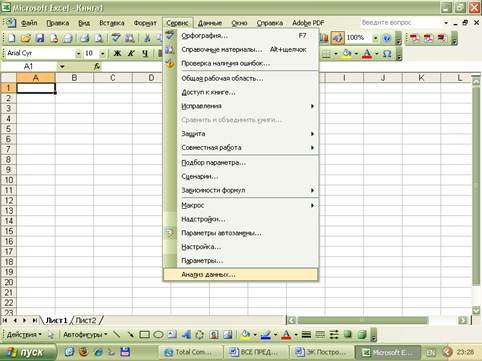
Рис. 2. Команда Анализ данных в меню Сервис.
Пример 1. По территориям региона приводятся данные за календарный год (см. табл. 1).
Таблица 1
| Номер региона | Среднедушевой прожиточный
минимум в день одного
трудоспособного, руб., 
| Среднедневная
заработная плата,
руб., 
|
Требуется:
1. Построить линейное уравнение парной регрессии  от
от  .
.
2. Рассчитать линейный коэффициент парной корреляции.
3. Оценить статистическую значимость параметров регрессии и корреляции с помощью  -критерия Фишера и
-критерия Фишера и  -критерия Стьюдента.
-критерия Стьюдента.
4. На одном графике построить исходные данные и теоретическую прямую.
Решение:
Применение инструмента Регрессия. Для проведения регрессионного анализа выполните следующие действия:
1) выберите команду Сервис => Анализ данных;
2) в диалоговом окне Анализ данных выберите инструмент Регрессия (рис. 3), а затем щелкните на кнопке ОК;
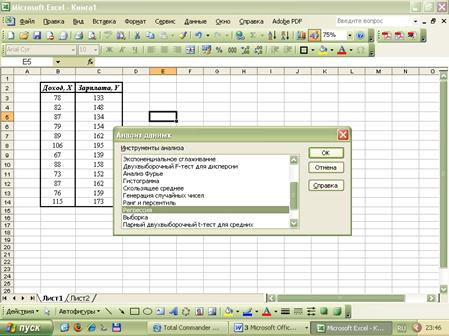
Рис. 3. Выбор инструмента Регрессия.
3) в диалоговом окне Регрессия в поле “Входной интервал Y ” введите адрес одного диапазона (столбца) ячеек, который представляет зависимую переменную. В поле “Входной интервал X ” введите адреса одного (столбца) или нескольких (столбцов) диапазонов (для множественной регрессии), которые содержат значения независимых переменных  (рис. 4) или
(рис. 4) или  и
и  ;
;
4) если выделены и заголовки столбцов, то установить флажок Метки в первой строке;
5) выберите параметры вывода. В данном примере установите переключатель “ Новый рабочий лист ”;
6) в поле “Остатки” поставьте необходимые флажки;
7) ОК.
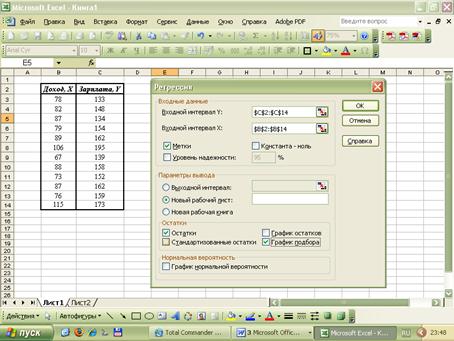
Рис. 4. Основные действия в окне Регрессия
В результате на новом рабочем листе появятся расчетные данные, связанные с построением модели, и количественно характеризующие изучаемый экономический процесс (рис. 5).
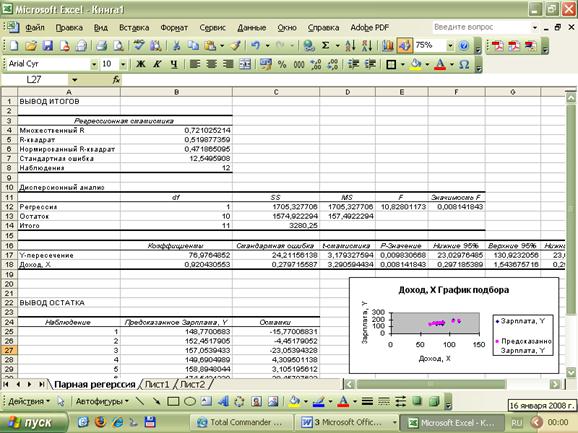
Рис. 5. Лист отчета инструмента Регрессия
 2015-03-08
2015-03-08 698
698







